
Lesley Fowler
0
3302
890
 Okay, lad os tage en dyb indånding og behandle nødsituationen først. Enhver nødsituation kræver, at vi tager et øjeblik eller to og vurderer situationen. På den måde reagerer vi ikke bare, vi handler med forsæt. Normalt fungerer det bedre på lang sigt. Tid er dyrebar i nødsituationer, men det er rationel tænkning, og det er det, du kom her for, er det ikke?
Okay, lad os tage en dyb indånding og behandle nødsituationen først. Enhver nødsituation kræver, at vi tager et øjeblik eller to og vurderer situationen. På den måde reagerer vi ikke bare, vi handler med forsæt. Normalt fungerer det bedre på lang sigt. Tid er dyrebar i nødsituationer, men det er rationel tænkning, og det er det, du kom her for, er det ikke?
Så tag en anden beroligende åndedrag, og svar på følgende spørgsmål. De hjælper dig med at finde ud af, hvad du skal gøre næste.
Kan du stadig se ting på din bærbare skærm? Eller er der flammer, gnister og røg?
Forbliv rolig og fortsæt med at læse denne artikel. Det VILJE hjælpe dig.
Der er flammer, gnister og røg!
- Stop spildet. Stop med, hvad der spilder på det, fra at spildes på det mere. Hvis dette betyder, at du kaster dit vand eller kaffekop væk fra den bærbare computer, skal du gøre det og bekymre dig om det rod senere. Det rod vil ikke skade dig.
- Skær strømmen til din bærbare computer. Frakobl din bærbare computers netledning og netværkskabel fra væggen. Fjern IKKE andre kabler fra selve den bærbare computer. Hvis du prøver at gøre det, kan det resultere i et elektrisk stød for dig.
- Ring til hjælp.
- Først, råbe Ild, ild, ild! Dette advarer folk omkring dig om, at der er en brand, så de kan overlade bygningen til sikkerhed.
- Sekund, ring 911 eller brandvæsenet. Vær forberedt på at fortælle dem, hvem du er, hvor du er, og arten af ilden.
- Tredje, prøv at slukke ilden med et ildslukker, der er klassificeret C for elektriske brande.
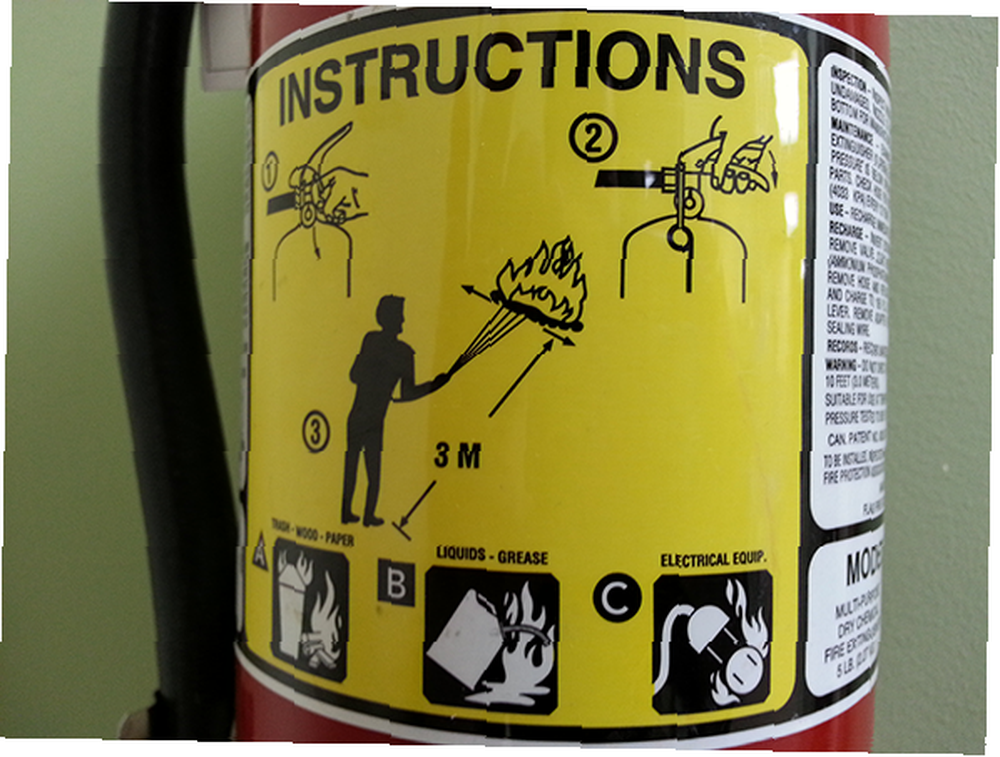
Hvis du ikke har et C-klassificeret ildslukker, kan du prøve at bruge bagepulver. Bagepulver, når det opvarmes frigiver CO2. Det fjerner ilt fra ilden og smider det. Brug IKKE vand eller væsker. Gør dit bedste, men spild ikke tid.
Gå ud. Uanset om du slukker ilden eller ej, gå ud af bygningen. Bærbare computere er lavet af mange kemikalier og metaller, som kan være grimme, når de brænder. Forsøg ikke at være en helt.
Ingen flammer, gnister eller røg.
Godt. Forbliv rolig. Chancerne er, at dette vil være tilfældet, da mange bærbare computere i dag har en vandmodstandsdygtighed over for deres tastaturer. Hvis du stadig vil gemme din bærbare computer, skal du handle hurtigt. De første to trin er de samme her som ovenfor:
- Stop spildet. Tilsætning af mere væske vil ikke gøre tingene bedre.
- Skær strømmen til din bærbare computer. Frakobl den bærbare computer og netværkskablet fra væggen. Frakobl nu strømkablet fra den bærbare computer. Vær forsigtig, når du gør dette. Nogle strømkilder har kondensatorer i dem, der stadig kan opbevare en opladning, og hvis du rører ved den med våde hænder, vil du give dig et grimt chok.
- Vend den bærbare computer, og tag batteriet ud. Dette skærer al strøm til den bærbare computer. Elektronik og vand har ikke så svært tid sammen, som de gør, når der strømmer strøm gennem dem. At vende den bærbare computer vil også hjælpe med at dræne væsken ud af din bærbare computer.
- Observere. Gør ikke noget med den bærbare computer et godt stykke tid, måske 30 minutter eller mere. Jeg siger dette bare i tilfælde af at noget smuldrer væk i den bærbare computer, der kunne blive en brand.
Hvis det GØR, bliver det til en ild, Ring til hjælp og Gå ud, ligesom det står i begyndelsen af denne artikel. Hvis du bemærker en skarp lugt i nærheden af din bærbare computer, kan der have været en kortslutning i din bærbare computer, og du vil ikke have, at det bliver ild. Hvis du nogensinde har kortsluttet noget, ved du, at ozon lugter alt for godt. Det er duften af enhørretårer til os nørder.
Disse trin er nødsituationstrinnene. Ved at følge disse trin, du kan har gemt din bærbare computer, forhindret brand og forhindret personskade. Det er alt, hvad der virkelig er vigtigt her - din sikkerhed. Laptops, vi kan udskifte, udskifte dig kræver meget mere papirarbejde og involverer en ansættelseskampagne.
Hvad nu?
Hvis vi antager, at brandvæsenet ikke behøver at komme ud, og at der er noget tilbage af din bærbare computer, kan vi prøve at gendanne den bærbare computer for at se, om den stadig er brugbar. Hvis ikke, kan vi prøve at redde dele fra det for at gendanne data, eller måske have nogle nyttige RAM til vores næste bærbare computer, måske kan nogle andre ting som skærmen og elektriske komponenter gemmes til kit-bashing i andre sjove elektronikprojekter.
Tina skrev lige en fremragende artikel om, hvordan man bortskaffer en gammel bærbar pc Bortskaffelse af en gammel bærbar computer - Hvad man skal genbruge, hvad man skal bortskaffe en gammel bærbar computer - Hvad man skal genbruge, hvad man skal holde Laptops er en skattekiste af dele, der kan leve mere end et liv. Uanset om de fortsætter et liv som reservedel eller bliver genstand for et DIY-tech-projekt, kan du få et…. Hvis du leder efter mere detaljerede oplysninger om, hvordan du fjerner komponenter som din harddisk og RAM fra din bærbare computer, anbefaler jeg Matt Smiths Sådan opgraderes din bærbare computer med en flash: Tilføj en ny harddisk og øg RAM Sådan opgraderes din bærbare computer i en flash: Tilføj en ny harddisk og øg RAM Sådan opgraderes din bærbare computer i en flash: Tilføj en ny harddisk og øg RAM Laptops er ikke så lette at opgradere som desktops. Mange komponenter loddes simpelt hen på bundkortet, og andre, selvom de er teknisk udskiftelige, er begrænset af teknisk dygtighed og omkostninger. Der er dog to opgraderinger ... .
De 3 D'er
Hvis du er heldig, var det bare et vandspild. Eller i det mindste en anden drink, der ikke har sukker eller sukkererstatninger i sig. De sukkerholdige ting bliver grimme klæbrige, når det tørrer, det ved du uden tvivl.
- Dræne. Tøm så meget af væsken ud af den bærbare computer, som du kan. Dette involverer normalt at vende det på hovedet, som vi gjorde i et trin ovenfor, men vi vil dræne det til det punkt, hvor intet drypper ud mere.
- ising. Brug en superabsorberende fugtig-men-fuldstændigt-udspændt svamp eller klud og dyb den ydre overflade på den bærbare computer. Tro det eller ej, Sham-Wow fungerer virkelig meget godt til dette, sagde manden med erfaring. Fortsæt med at skylle og trække spjældet ud og fortsæt med at klappe. Hent alt vand eller sukkerholdigt udstyr ud af den bærbare computer. Tryk let på og mellem alle taster, knapper og porte. Du ønsker måske at bruge en Q-Tip til porte og udløb. Hvis du føler dig godt tilpas med at fjerne adgangspaneler fra din bærbare computer, skal du gå videre og gøre det og bruge din spjæld til at fjerne al fugt i disse områder. Du kan gå så langt som at fjerne harddisken og RAM og kontrollere forbindelserne på dem for eventuel fugt. Jeg anbefaler ikke at tage hele den bærbare computer fra hinanden for nogen, da det er ret godt. Hvis du ved, hvordan du skiller din bærbare computer helt fra hinanden og sætter den sammen igen, er denne artikel sandsynligvis lidt på amatørsiden for dig.

Hvis du beslutter dig for at fjerne harddisken, RAM'en eller adskille den bærbare computer, kan små pletter med sukkerholdig rest rengøres væk med en Q-tip, der næsten ikke er fugtig med ren gnydende alkohol, kemisk kendt som 99% ren isopropylalkohol . Hvis det ikke er på hylderne i din apotek, skal du spørge apoteket. Hvis du ikke kan finde det i din apotek, kan du få det online.
Det fine ved at gnide alkohol er, at det vil rense OG næsten øjeblikkeligt fordampe, så du ikke introducerer mere fugt i de små kroge eller kroge eller metal kontakter.
Når du har fjernet så meget fugtighed som muligt, er alt det, du kan gøre, lade det tør. Sæt IKKE batteriet i igen. Sæt IKKE strømmen eller andre ledninger i igen. Lad det bare tørre, jo længere desto bedre. Du kan fremskynde tørringsprocessen lidt ved enten at øge lufttemperaturen, øge luftstrømmen eller bruge dessicanter, der hjælper med at absorbere fugt.
At hæve lufttemperaturen kan gøres på nogle få måder. Den ene er at bruge en blæserørrer med den lavest mulige varmeindstilling. Du vil ønske at holde blæser tørretumbleren mindst en mund væk fra den bærbare computer, mens du gør dette for at forhindre smeltning af den bærbare computer. Personligt vil jeg ikke anbefale denne metode. Du kan også bruge en 'tørreboks'. Dette er mere en professionel metode, der bruger en kabinet, der fødes med varm luft.
Den bærbare computer sidder inde i kabinettet på en rist, så der er maksimal luftstrøm omkring den bærbare computer. Nogle mennesker hævder at have haft succes ved at placere deres elektronik i en elektrisk ovn med døren åben åben og i den lavest mulige indstilling. gøre IKKE gøre det. Det er så farligt, det gør ondt bare at tænke over det.
Forøgelse af luftstrømmen kan også gøres med blæstørreren, uden varme. Denne metode fungerer, men du kommer til at bruge en god del tid bare på at stå der og holde en blæser tørretumbler. En anden metode ville være at sætte din bærbare computer på noget som et bagestativ og pege en husstandventilator på den bærbare computer. Nu er du fri til at lade den sidde i et godt døgn.
Brug af dessicants er sandsynligvis overdreven, men de er værd at overveje, hvis du har dem, og du har fjernet din harddisk og RAM. Dette er ikke en god metode til udtørring af hele den bærbare computer, medmindre du har en stor skraldespand og en stor pose med tørremiddel.
Der er silicadisikanter i professionel kvalitet, ligesom de små pakker, som du undertiden ser i medicinflasker, eller du kan bruge det husholdningsmiddel, vi kalder ris.

Ris kan absorbere op til det dobbelte af sit volumen i vand, hvilket gør det til et praktisk tørremiddel til at holde rundt i sådanne nødsituationer. Ris er også stor nok til, at den let fjernes fra overfladen af de fleste elektronik. Du lægger harddisken og RAM i en spand ris, der er stor nok til, at risen helt dækker delene. Lad det sidde i mindst 24 timer, længere, hvis du kan tåle det. Fjern derefter delene, og kontroller for resterende fugtighed eller klatter med sukkerholdig drikke. Fjern dem med spjældet, som nævnt ovenfor.
Hvis du har en masse silicapakker, vil du tømme indholdet og nedsænke din elektronik i perlerne. Pakkematerialet begrænser absorptionen noget.
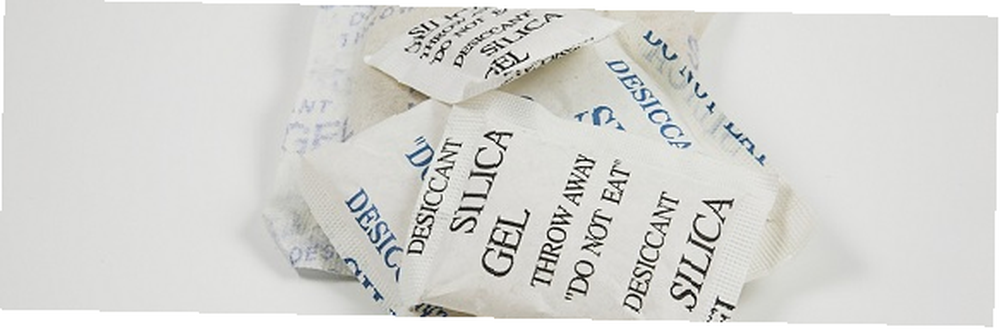
Fjernelse af sukkerholdig klode
Hvis der er rester tilbage på delene eller den bærbare computer fra en sukkerholdig drik, skal du kun bruge spjældet, der er skyllet i varmt vand og helt vridt ud. Det kan være nødvendigt, at du gnider forsigtigt på resten for at fjerne det, men pas på ikke at ridse nogen overflader, hvis du kan - især din skærm.
Du kan bemærke, at nogle af nøglerne på den bærbare computer ikke fungerer, som de plejede at gøre - nu klæber de lidt eller meget! Bærbar nøgler fjernes og udskiftes relativt let. Brev forsigtigt nøglen op, indtil den dukker op. Under nøglen kan du se en sakslignende mekanisme. Det er det, der holder nøglen til, og skubber den op igen på plads, når du har trykket på tasten.
Rengør forsigtigt omkring den del med enten din spjæld eller en let fugtig Q-tip, indtil al rest er væk. Jackson skrev en artikel om, hvordan man gjorde den samme ting på sin MacBook Sådan håndteres spildt kaffe eller koks på din Macbook Sådan håndteres spildt kaffe eller koks på din Macbook Hvis du har spildt kaffe eller koks på din MacBook det bedste du kan gøre for det er modigt. .
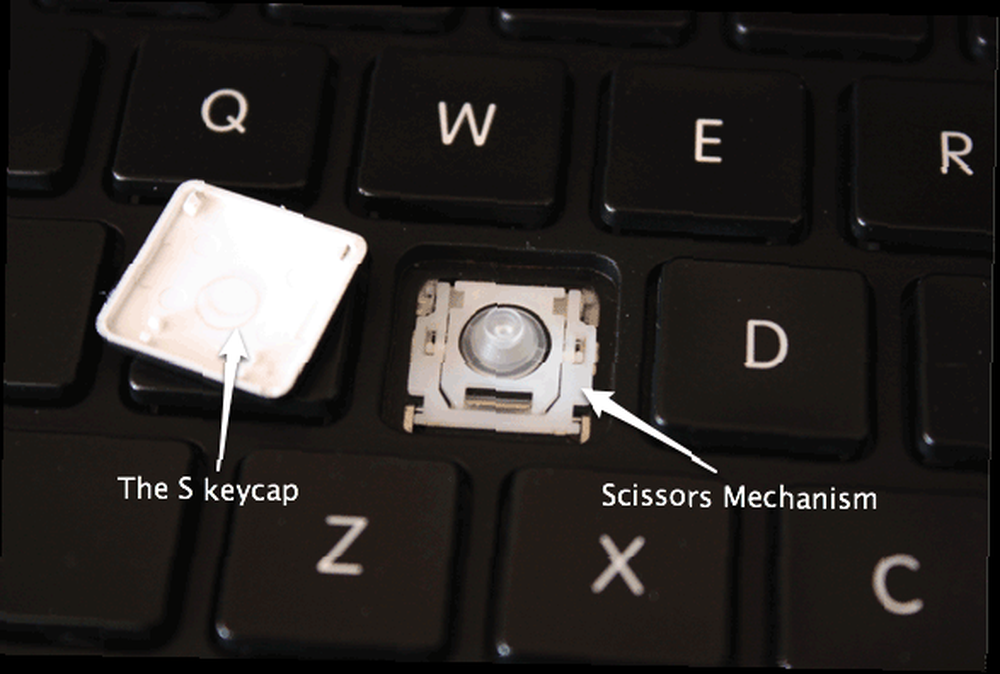
Du kan bruge enten almindeligt varmt vand eller gnide alkohol som nævnt ovenfor. Personligt anbefaler jeg ikke sæbevand. Gør det samme med selve nøglen. Når du har fjernet alle resterne, skal du skubbe nøglen forsigtigt på plads. Hvis det gøres godt, vil du høre et tilfredsstillende lille klik og føle, at tasten går ned og kommer lige op igen. Gå nu videre til den næste klistrede nøgle og gør den samme ting.
Når du har gået gennem dit tastatur en efter en, skal du give den bærbare computer lidt tid til at lufte ud og prøve tasterne igen.
Det er tørt - Hvad nu?
Nu kan du enten tage det med til et autoriseret reparationsdepot til en gennemgående inspektion og test, eller du kan skyde den bærbare computer op og se, hvad der sker. Selvom den første idé er den bedste, kan jeg gætte, at de fleste af jer ikke gør det. Selvfølgelig koster det penge, men det gør en ny bærbar computer og mistede data.
Okay, nu er din bærbare computer tændt, og du har tændt for den. Enten fungerer det - eller så gør det ikke. Hvis det fungerer, godt for dig! Gå og køb dig selv en ikke-spill sippy kop som en belønning! Hvis det ikke fungerer, går alt ikke tabt. Nu kommer datagendannelsesdelen.
Gendannelse af data
Måske er den bærbare pc's bundkort kogt, eller RAM'en er ikke god. Det er virkelig en tekniker, der skal bestemme. Hvad du kan gøre er at prøve at gendanne dine filer fra harddisken. Her er, hvordan vi gør det.
- Fjern adgangspladen over harddisken. Dette er normalt angivet med et ikon, der ligner en harddisk eller initialerne HDD eller SSD. Hvis du ikke er sikker på, hvilken adgangsplade du skal fjerne, skal du se producentens websted for detaljer.
- Aflad enhver statisk elektricitet på dig. Du kan gøre dette ved at bruge et statisk udledningsbånd eller røre ved noget metal, der er jordet.
- Fjern harddisken. Normalt gøres dette ved forsigtigt at skubbe harddisken tilbage fra stikkene, måske en halv tomme. Når harddisken er fri for stikkene, skal du placere den på et sted, der er sikkert fra spild, Spilly McSpillypants.
- Hent et eksternt harddiskkabinet eller SATA til USB-enhed eller harddisk dock. Enhver af disse enheder skal give dig mulighed for at forbinde harddisken til en anden computer, så du kan få adgang til filerne. Hvis pladerne drejer på din harddisk, skal du være i stand til at gendanne filerne. Solid State-drev er muligvis ikke så let at fejlfinde. Sikkerhedskopier nu alle dine filer til denne computer, og gem dem til overførsel til en ny bærbar computer. Eller, hvis du allerede har købt en ny bærbar computer, skal du bruge enheden til at oprette forbindelse til den bærbare computer og overføre filerne til den nye bærbare computer. Uanset hvad gemmes data!
- Hvis alt ovenstående mislykkes, skal du muligvis kontakte en specialist til datagendannelse. De har en række hardware- og softwareværktøjer, der hjælper dem med at gendanne så mange data som muligt. Deres tjenester er ikke billige, men hvis det er dine eneste kopier af vigtige fotografier eller følsomme data, kan denne indstilling meget vel være det værd.
Hvad med næste gang?
Der er ingen næste gang. Du har en sippy kop uden spild, ikke? Men bare i tilfælde af, skal du sørge for, at du foretager regelmæssige sikkerhedskopier af vigtige data til en ekstern harddisk eller sky-opbevaring som DropBox eller GDrive. På den måde kan du i det mindste undgå panik om, hvorvidt dine vigtige data er sikre eller ikke. Du kan også overveje at undersøge hardwareforsikring til din bærbare computer. Nogle planer dækker udskiftning på grund af farer som spild eller endda tab. Disse planer købes normalt fra nogen anden end producenten, og du skal læse planen meget omhyggeligt, før du køber ind i den.
Vi har dækket nødsituationer for at sikre dig, at du er i sikkerhed i tilfælde af spild på din bærbare computer. Vi har også gennemgået rengøring og tørring af din bærbare computer for at forsøge at gemme den og holde den nyttig. Vi har også gennemgået nogle trin i gendannelse af data, hvis din bærbare computer simpelthen ikke gjorde det. Vi har også berørt forebyggende foranstaltninger, så denne hændelse ikke gentager sig selv.
Jeg håber, at du har fundet oplysningerne her nyttige, eller i det mindste åbnede dine øjne for, hvad der muligvis kan ske med spild omkring elektronik. Hvis du har fundet det nyttigt, eller har nogle historier om spild at dele, skal du gøre det i kommentarerne nedenfor. Jeg reagerer på så mange kommentarer, som jeg kan.
Billedkreditter: Laptop-nøgler via Jackson Chung, MakeUseOf.coms, Clean Motherboard med Q-Tip via Shutterstock, Silica Gel-pakker via Shutterstock, Kaffespild på bærbar computer via Shutterstock, Tørring af iPhone i ris via stevendepolo Flickr











